w10电脑怎么杜绝流氓软件安装 w10怎样设置不装流氓软件
更新时间:2022-11-10 09:39:44作者:xinxin
每当用户在启动win10原版电脑之后,相信也会遇到过系统桌面上莫名多出一些自己没有安装的流氓软件,而当用户在将其镜像卸载之后,过一段时间win10系统上依旧会自动安装,对此w10电脑怎么杜绝流氓软件安装呢?下面小编就来告诉大家w10设置不装流氓软件方法。
推荐下载:win10 64位旗舰版下载
具体方法:
第一步,在电脑屏幕空白处右键点击屏幕,选择“显示设置”即可打开Windows设置;
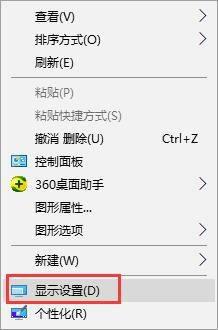
第二步,选择主页;
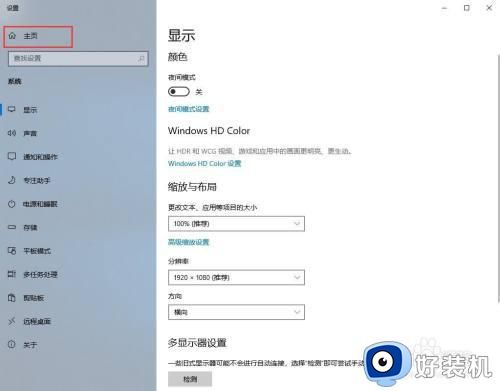
第三步,点击应用;
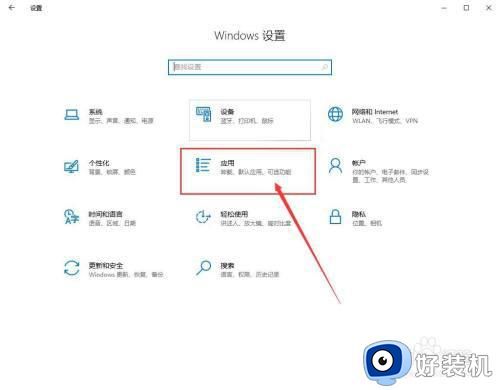
第四步,点击应用和功能;
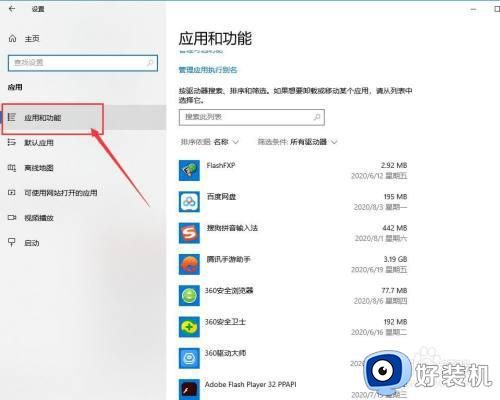
第五步,选择“安装Microsoft Store之外的应用之前向我发出警告”;
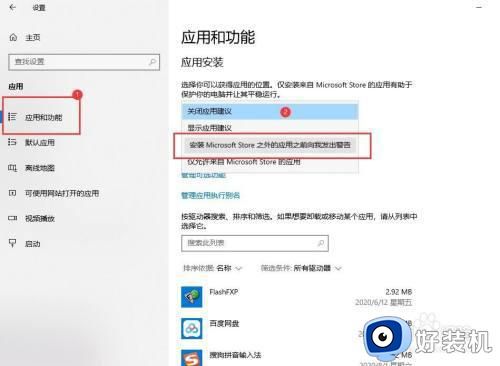
以上就是小编告诉大家的w10设置不装流氓软件方法了,如果你也有相同需要的话,可以按照上面的方法来操作就可以了,希望能够对大家有所帮助。
w10电脑怎么杜绝流氓软件安装 w10怎样设置不装流氓软件相关教程
- win10阻止流氓软件下载安装设置方法 win10怎么阻止流氓软件安装
- win10流氓软件怎么卸载 如何卸载win10电脑的流氓软件
- win10怎么卸载流氓软件 清理win10流氓软件的具体方法
- win10如何防止自动安装流氓软件 win10怎么禁止自动安装流氓软件
- win10怎么阻止流氓软件偷偷安装 win10怎么禁止流氓软件自动安装
- 流氓软件win10一直安装怎么办 win10不断安装流氓软件解决方法
- 如何防止自动安装流氓软件win10 win10怎么防止电脑自动安装流氓软件
- win10阻止电脑自动安装流氓软件设置方法 win10怎么防止电脑自动安装流氓软件
- win10清理流氓软件的方法 win10如何彻底清除流氓软件
- win10阻止流氓软件的方法 win10怎么阻止流氓软件
- win10拼音打字没有预选框怎么办 win10微软拼音打字没有选字框修复方法
- win10你的电脑不能投影到其他屏幕怎么回事 win10电脑提示你的电脑不能投影到其他屏幕如何处理
- win10任务栏没反应怎么办 win10任务栏无响应如何修复
- win10频繁断网重启才能连上怎么回事?win10老是断网需重启如何解决
- win10批量卸载字体的步骤 win10如何批量卸载字体
- win10配置在哪里看 win10配置怎么看
win10教程推荐
- 1 win10亮度调节失效怎么办 win10亮度调节没有反应处理方法
- 2 win10屏幕分辨率被锁定了怎么解除 win10电脑屏幕分辨率被锁定解决方法
- 3 win10怎么看电脑配置和型号 电脑windows10在哪里看配置
- 4 win10内存16g可用8g怎么办 win10内存16g显示只有8g可用完美解决方法
- 5 win10的ipv4怎么设置地址 win10如何设置ipv4地址
- 6 苹果电脑双系统win10启动不了怎么办 苹果双系统进不去win10系统处理方法
- 7 win10更换系统盘如何设置 win10电脑怎么更换系统盘
- 8 win10输入法没了语言栏也消失了怎么回事 win10输入法语言栏不见了如何解决
- 9 win10资源管理器卡死无响应怎么办 win10资源管理器未响应死机处理方法
- 10 win10没有自带游戏怎么办 win10系统自带游戏隐藏了的解决办法
